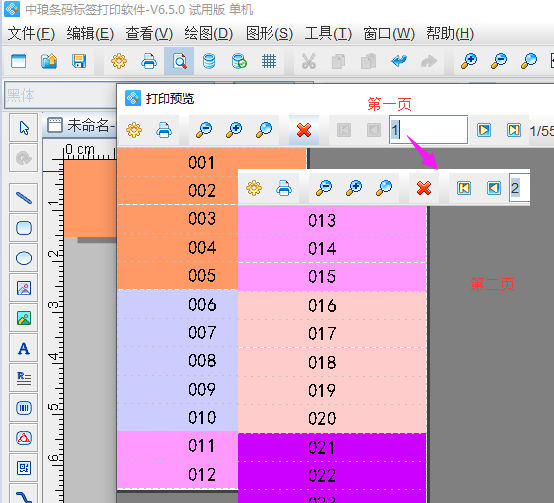
具体操作方法如下:
一、设计制作背景图并以序列号命名背景图名称并保存在文件夹中
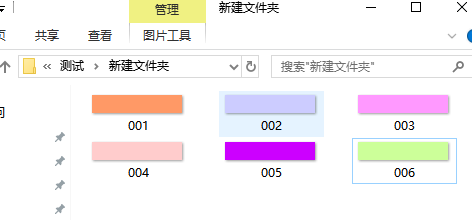
二、打开中琅标签打印软件新建标签并设置标签纸尺寸及布局,卷纸标签纸可以以一排标签纸为一页纸,在布局中设置多列。如果是平张纸,可以设置多行多列,根据实际布局来设置即可:
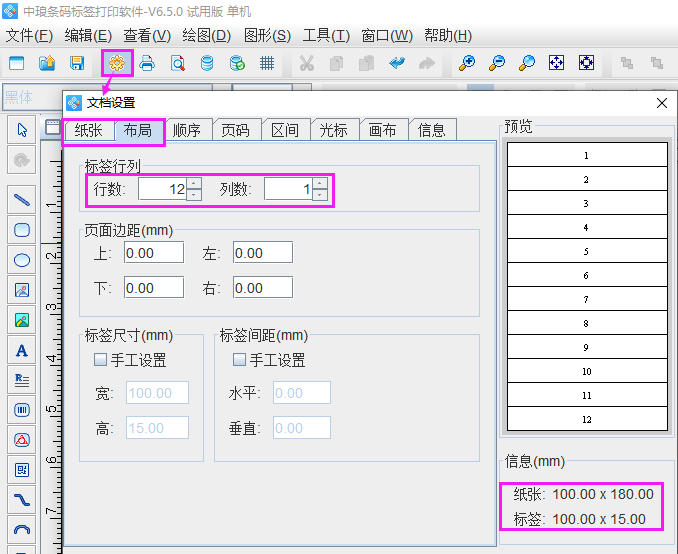
三、添加循环显示的背景图 点击左侧工具栏中的插入位图图标,在画布上绘制图片样式,并双击图片样式打开数据源,在数据源中添加图片路径及图片名称和后缀名,具体添加方式如下:
1、添加图片路径及图片名称中的固定部分:在数据源中点击左侧“+”,在手动输入的添加方式下点击浏览,根据路径选择背景图,选中一个后点击打开导入图片路径,将图片名称中的可变部分及后缀名删除:
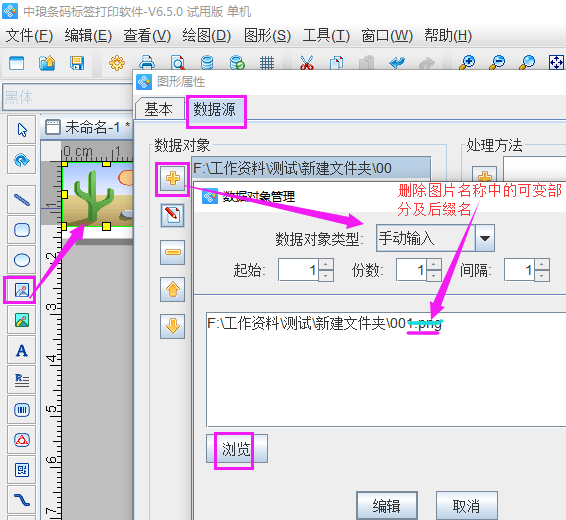
2、添加图片名称中的序列号部分,点击左侧“+”,使用序列生成的方式添加内容,根据所需要的效果,在此窗口中,份数设置为5,周期设置为6,然后点击添加即可。
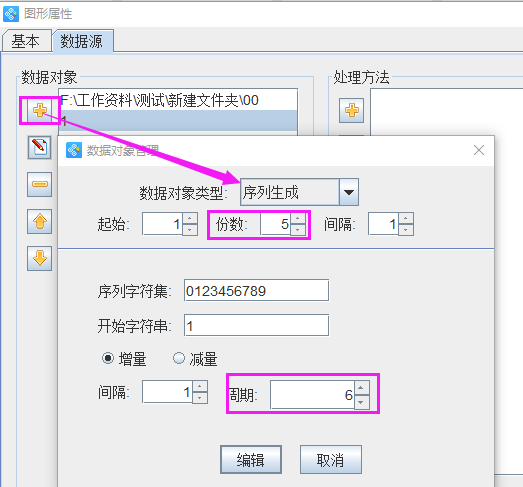
3、添加图片后缀名 由于图片的后缀名是固定不变的,所以可以点击数据源中的左侧“+”,使用手动输入添加图片后缀名:
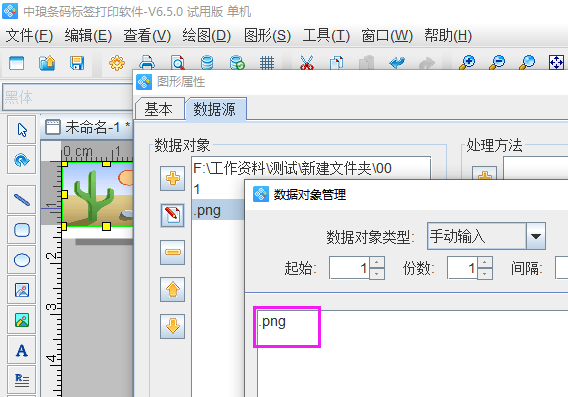
4、设置背景图尺寸 在“图形属性-基本”窗口中,可以将图片开始位置以及图片尺寸设置为和标签纸相同大小并点击确定,背景图片就已经添加完毕了。
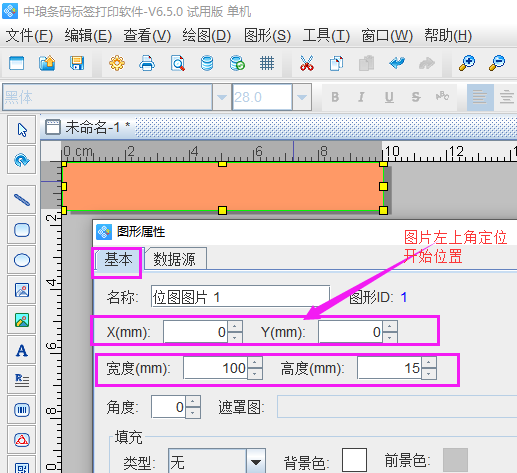
下面为了可以清晰看到背景图片的循环显示效果,我们可以在图片上添加序列号,此处序列号使用“序列生成+补齐”来实现流水号递增效果:
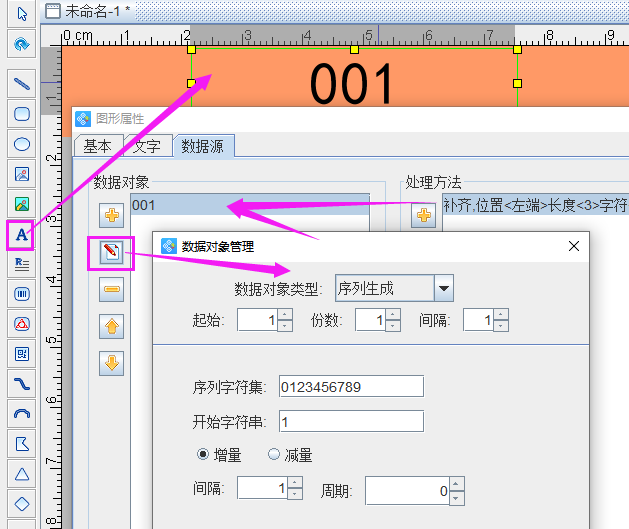
从下图预览效果中可以看到,所制作的多个标签背景图已自动按照设置的规律顺序显示循环效果,每五个标签背景图是相同的,第二组自动调用第二个背景图,待6个背景图调用一轮后,会自动开始从第一个开始调用,依次类推:
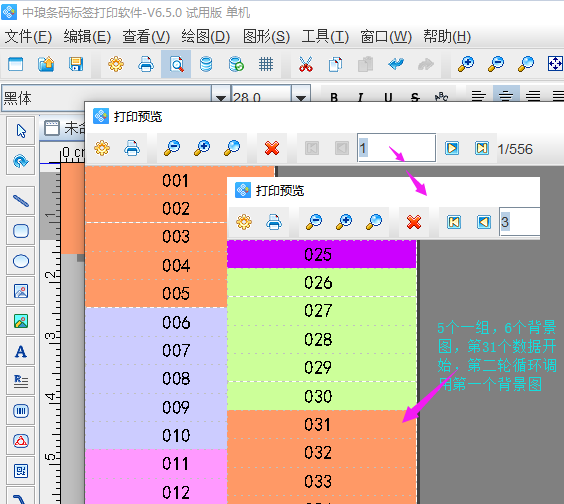
综上所述,就是使用中琅标签打印软件制作背景图重复且循环调用显示的效果,那么按照本文的设置方式,不论是多少个标签一组,或者是有很多个背景图,都可以重复显示且循环调用显示。有需要的用户可以参考本文操作方法来设置,如果有什么不明白可以联系工作人员进行咨询。